Controla el aspecto de las imágenes de mapa.
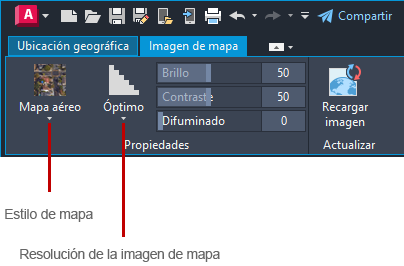
Lista de opciones
Resumen
Al seleccionar una imagen de mapa, la ficha contextual Imagen de mapa aparece en la cinta de opciones. Esta ficha solo se muestra si se ha iniciado sesión en Autodesk Account.
Grupo Propiedades
- Estilo de mapa
- Actualiza las imágenes de mapa seleccionadas para mostrar el mapa como una imagen vectorial (Carretera), una imagen de satélite (Aéreo) o un híbrido de ambos.
- Resolución de la imagen de mapa
- Actualiza las imágenes de mapa seleccionadas mediante la descarga de una imagen con una resolución superior o inferior desde el servicio de mapas en línea.
- Brillo
- Controla el brillo e, indirectamente, el contraste de las imágenes de mapa seleccionadas. Cuanto mayor sea el valor, más brillo tendrá la imagen y más píxeles adoptará el color blanco cuando se incremente el contraste.
- Contraste
- Controla el contraste e, indirectamente, el efecto de difuminado de las imágenes de mapa seleccionadas. Cuanto mayor sea el valor, más se forzarán los píxeles a su color primario o secundario.
- Difuminado
- Controla el efecto de difuminado de las imágenes de mapa seleccionadas. Cuanto mayor sea el valor, más se mezclará la imagen con el color de fondo actual. Un valor de 100 difumina completamente la imagen en el fondo. El cambio del color de fondo de la pantalla hace que la imagen se difumine al nuevo color. En trazado, el color de fondo para el difuminado es el blanco.
Grupo Actualizar
- Recargar imagen
- Actualiza las imágenes de mapa seleccionadas mediante la descarga de las imágenes de mapa más recientes desde el servicio de mapas en línea y restablece, de forma opcional, la resolución para obtener una visualización en pantalla óptima.